Miért nem működik a Facebook? 9 Javítások a gyakori problémákra

A Facebook nem csupán egy közösségi hálózat; segít kapcsolatban maradni barátaival. Fedezze fel a Facebook problémáit és javításait most!
Több mint 2 milliárd ember számára a Facebook egy szórakoztató közösségi platform, ahol megoszthatják mindennapi tapasztalataikat.
Ha meg szeretné osztani tevékenységeit a Facebookon, ezt egyszerűen megteheti egy Facebook-bejelentkezéssel az eszközéről, miközben kint tartózkodik. A Facebookon való bejelentkezés következő lépései segítenek megtanulni ezt a folyamatot a helyi helyek azonosításához, és a tevékenységeid megosztásához Facebook-ismerőseivel.
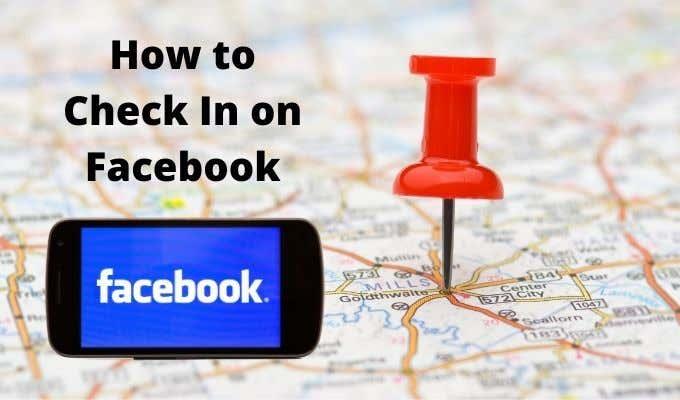
Mi az a Facebook bejelentkezés?
A Facebook Check-In egy speciális állapotfrissítés, amely a helymeghatározási funkciók segítségével azonosítja a közeli helyeket, és tájékoztatja az embereket a tartózkodási helyéről. Az ilyen helyek lehetnek olyan egyediek, mint egy étterem, vagy olyan általánosak, mint egy város vagy város.
A szolgáltatás arra is hasznos, hogy megnyugtassa családtagjait vagy barátait arról, hogy egy természeti katasztrófa vagy akár egy terrortámadás után minden rendben van .
A legtöbb Facebook-felhasználó számára a Check-In funkció lehetővé teszi mások számára, hogy megtudják, hol járt, vagy hogy egy adott helyre érkezett.

Ha egyszer bejelentkezik egy adott helyre a Facebookon, az nem korlátozódik a Facebook-ismerősök közvetlen csoportjára. A Facebookon bárki megtekintheti a bejelentkezését, mert az egy Facebook-oldalhoz kapcsolódik, és az oldal minden tevékenysége nyilvános.
A bejelentkezési funkció segítségével népszerűsítheti kedvenc helyszínét vagy vállalkozását, beleértve az iskolákat, parkokat, múzeumokat és színházakat. A vállalkozások számára a funkció értékes információkat kínál a potenciális ügyfeleknek az Ön vállalkozásáról , és lehetőséget ad olyan ajánlatok népszerűsítésére, mint például áruértékesítés vagy vásárlói kedvezmények.
Hogyan lehet bejelentkezni a Facebookon webböngészőn keresztül
Akár a tengerparton tartózkodik, akár a szállodai szobájában, vagy csak otthon ül a számítógépe előtt, néhány egyszerű lépéssel bejelentkezhet a Facebookra.
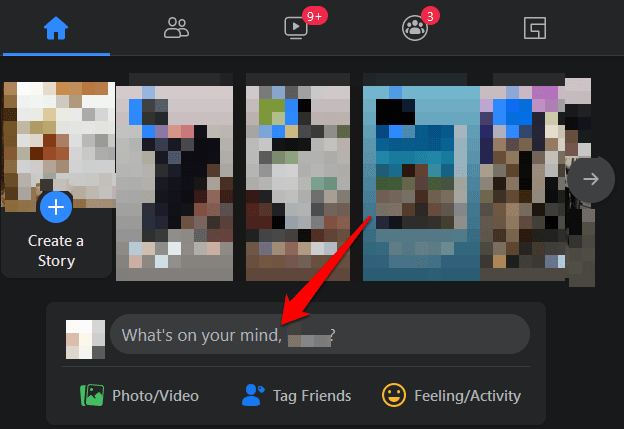
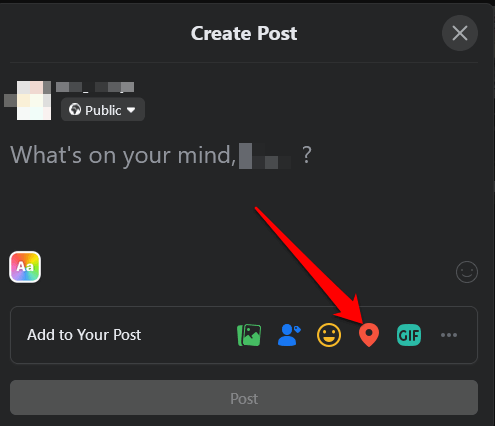
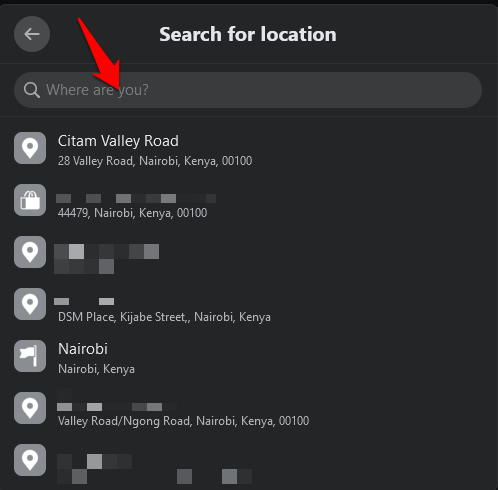
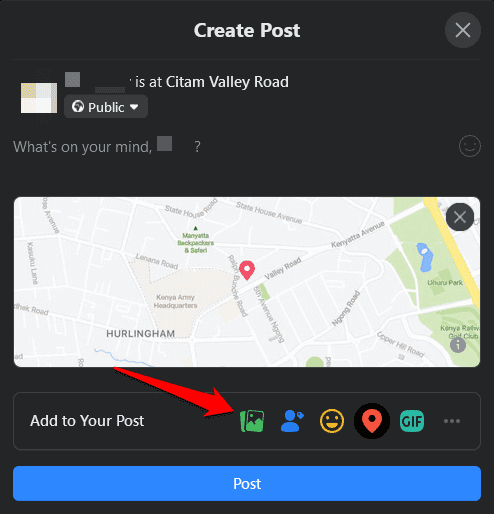
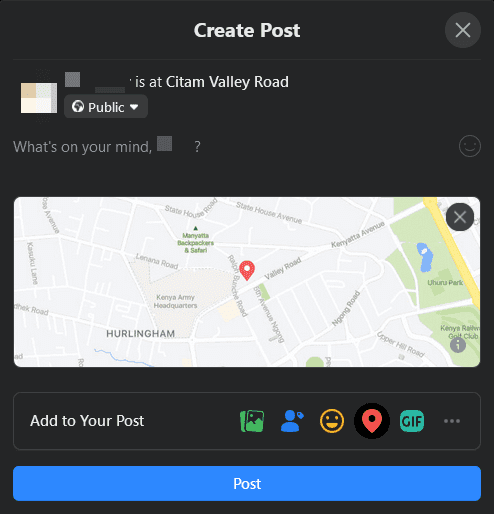
Megjegyzés : A rendszeres állapotfrissítésekhez hasonlóan hozzáadhat fényképeket, megcímkézheti családját vagy barátait, vagy beírhat szöveget a bejegyzésébe, majd a közzétételhez nyomja meg a Közzététel gombot .
Bejelentkezés a Facebookon az Android vagy iOS alkalmazás használatával
Ha Android- vagy iOS-eszközödön van a Facebook alkalmazás, akkor a kezelőfelület kissé eltér, de a bejelentkezéskor ugyanazok a lépések érvényesek.
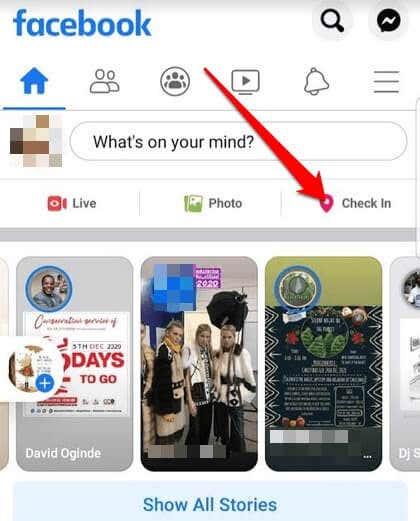
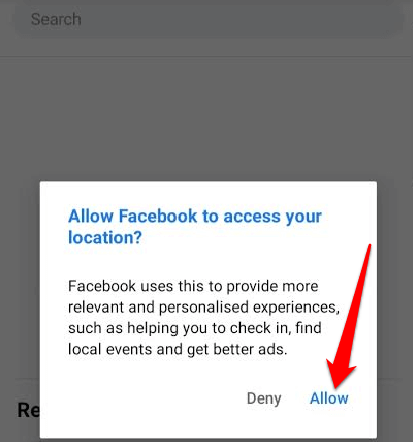
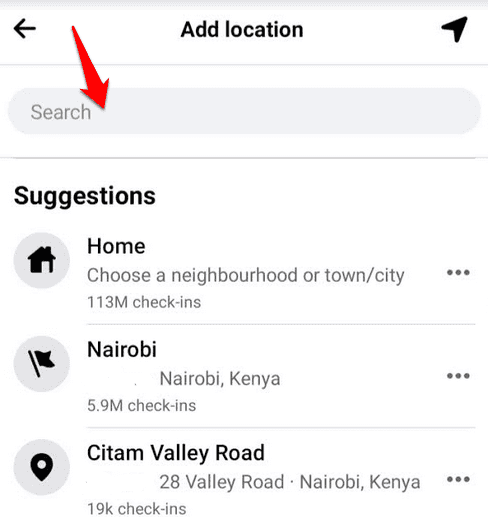
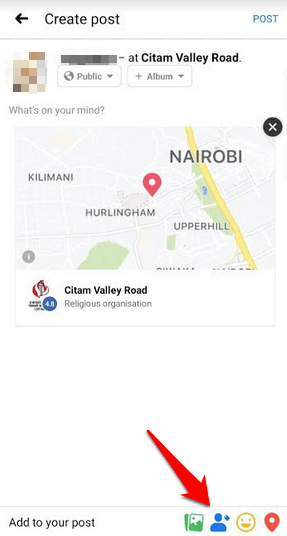
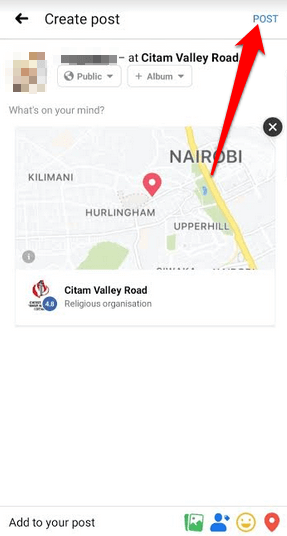
Hogyan ossza meg tartózkodási helyét barátaival a Facebookon
Ha fontosnak tartja a magánéletét, és csak a bejelentkezési helyét szeretné megosztani a Facebookon ismerőseivel, használhatja a Közeli barátok funkciót. A funkció csak Android- és iOS-eszközökön érhető el, és megköveteli, hogy a Helyelőzmények működjenek a Facebookon.
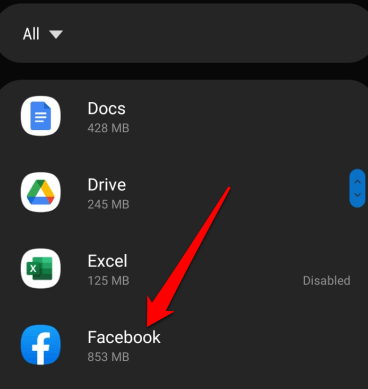
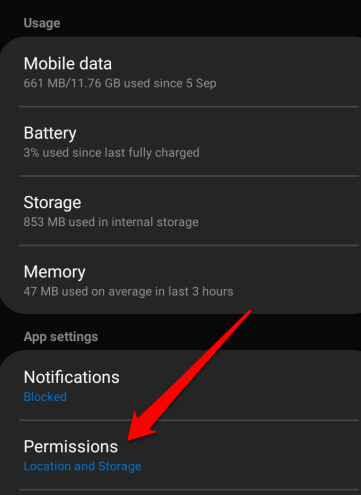
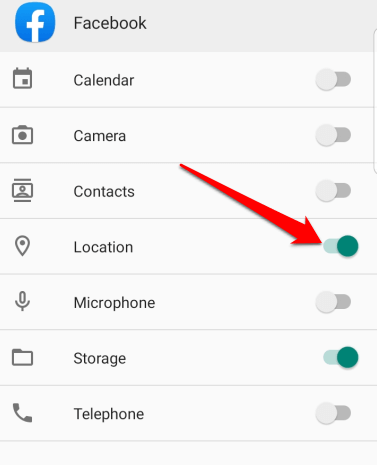
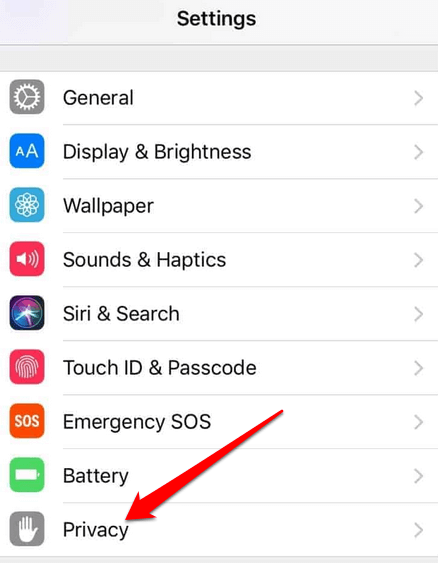
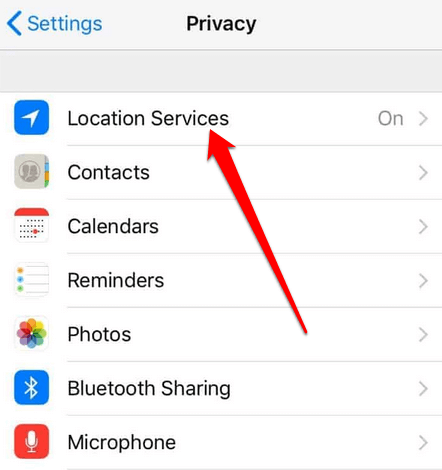
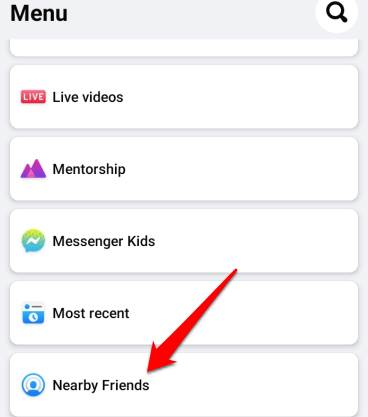
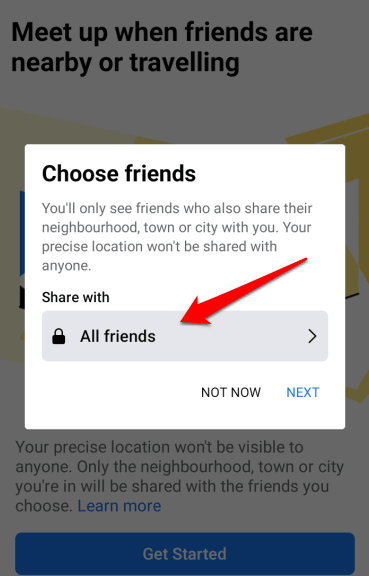
Megjegyzés : Bekapcsolhatja a push értesítéseket, hogy megtudja, ha barátai a közelben vannak. Ehhez koppintson a Facebook menüre , majd a Beállítások és Adatvédelem elemre .
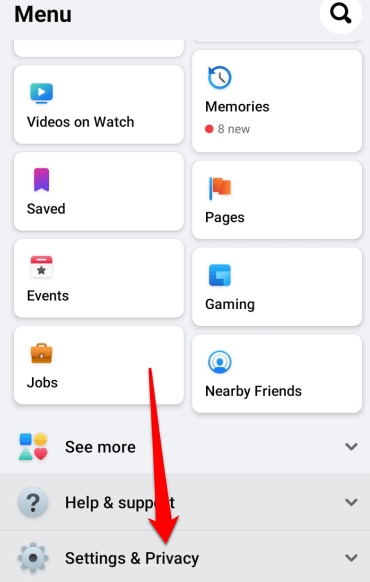
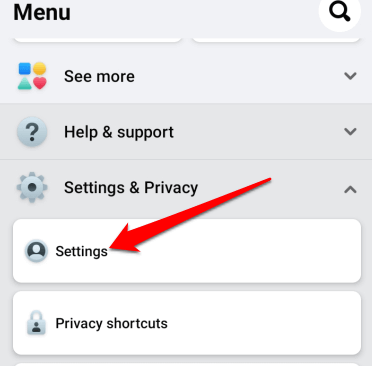
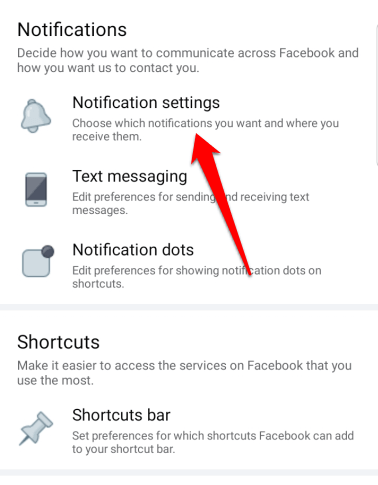
Hogyan találja meg a bejelentkezési térképét a Facebookon
A Check-Ins térkép a korábbi, interaktív, Facebookhoz készült Hol voltam térképalkalmazást helyettesíti.
A bejelentkezések áttekintéséhez lépjen a Névjegy oldalra, és keresse meg a Bejelentkezések térképét. Ha nincs ott, az azt jelenti, hogy nincs engedélyezve.
A Facebookon a Bejelentkezések térképének engedélyezéséhez lépjen a profiloldalára , válassza a Továbbiak > Szakaszok kezelése lehetőséget, jelölje be a mellette lévő négyzetet, és válassza a Mentés lehetőséget .
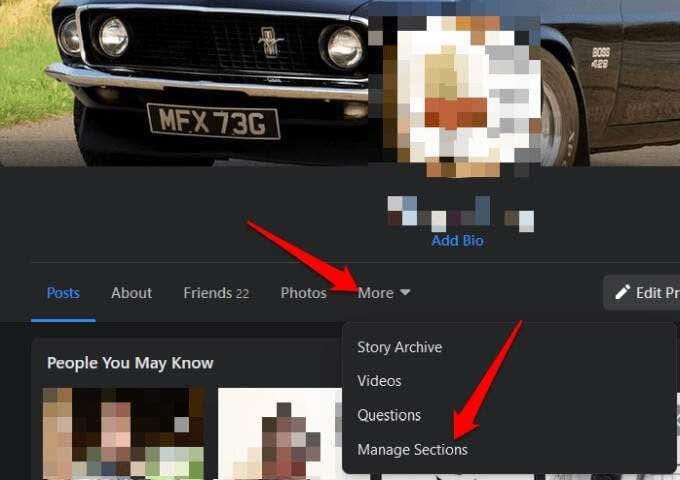
Hogyan jelölje meg magát biztonságosnak a Facebookon katasztrófa idején
Nyilvános válsághelyzetben, például természeti katasztrófa, terrortámadás, világjárvány vagy összeomlott épület esetén biztonságosnak jelölheti magát, vagy ellenőrizheti, hogy mások biztonságban vannak-e a Facebookon. Így a családod és a barátaid tudhatják, hogy jól vagy, és te is ellenőrizheted őket.
Jelölje meg magát biztonságosnak a böngészőben
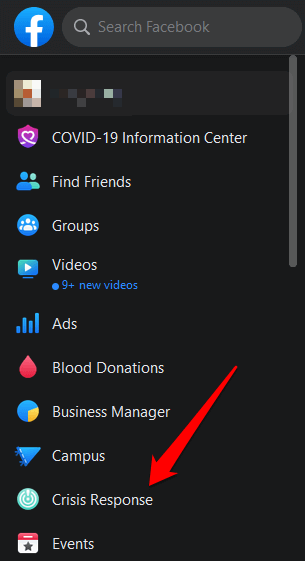
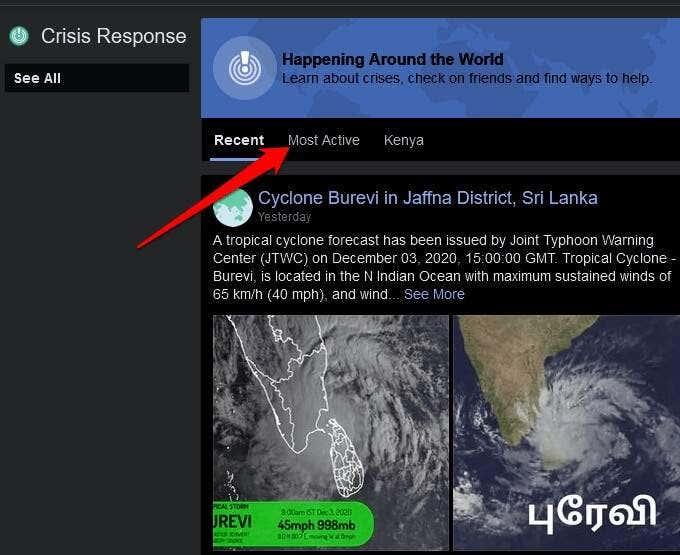
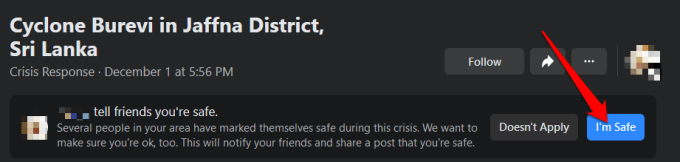
Jelölje meg magát biztonságosnak a Facebook alkalmazásban
Ha biztonságosként szeretné megjelölni magát a Facebook alkalmazásban , nyissa meg az alkalmazást, koppintson a menüre, és válassza a Továbbiak lehetőséget .
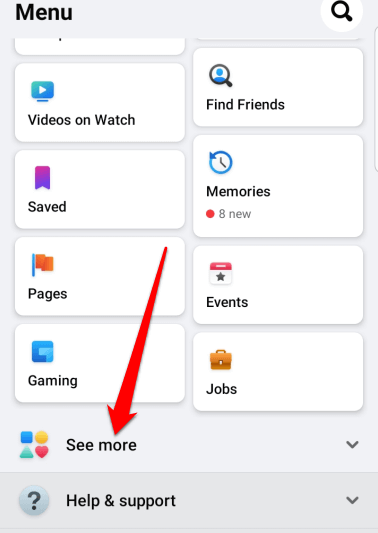
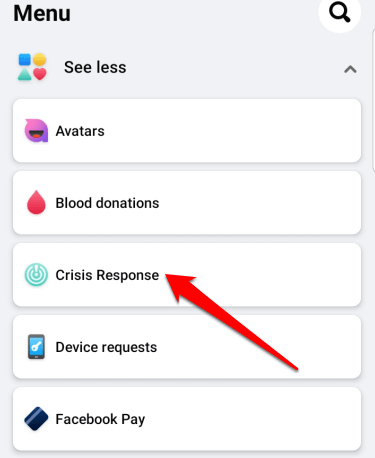
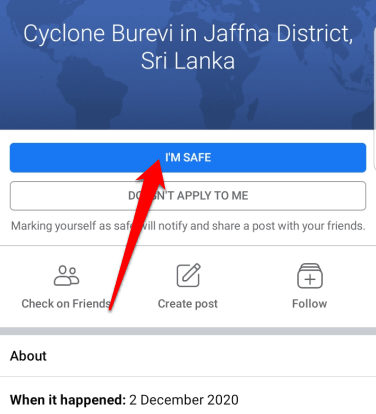
Hogyan lehet törölni egy bejelentkezést a Facebookon
Sajnos a Facebook nem tudja visszavonni a bejegyzéshez hozzáadott bejelentkezést. Az egyetlen módja annak, hogy eltávolítsa azt a bejelentkezést, amelyet nem szeretne többé megjelenni a profiljában, ha törli a bejegyzést teljes egészében az idővonalról.
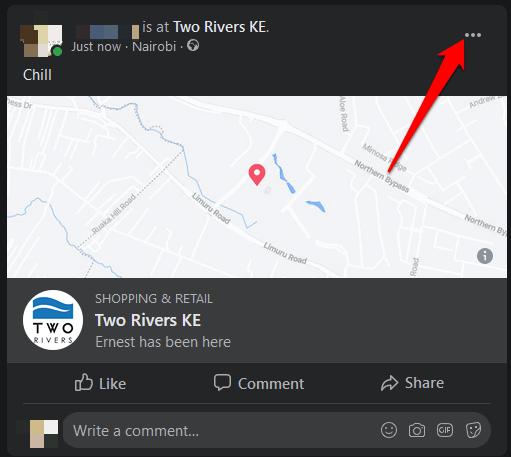

Ossza meg tevékenységeit barátaival
Függetlenül attól, hogy a Facebook alkalmazást vagy számítógépet használsz, a Facebookon való bejelentkezés nagyszerű módja annak, hogy a hálózatod értesüljön tartózkodási helyéről és tevékenységeiről. A legjobb az egészben az, hogy az egész folyamat legfeljebb egy percig tart.
Sikerült bejelentkezned a Facebookon a fenti utasítások alapján? Mondja el nekünk ezt a megjegyzésekben.
A Facebook nem csupán egy közösségi hálózat; segít kapcsolatban maradni barátaival. Fedezze fel a Facebook problémáit és javításait most!
A weboldal keresés neve, lehetőséget ad, hogy gyorsan megtalálja a szükséges információt. Hogyan kereshet szavakat és szövegeket hatékonyan.
Használja a Windows 11 Mobil hotspot funkcióját, hogy megossza internetkapcsolatát. Ismerje meg, hogyan találhatja meg a Wi-Fi jelszavát, és ossza meg azt biztonságosan.
Problémái vannak a fiókjába való bejelentkezéssel a Spotify alkalmazásban? Ismerje meg a megoldásokat a hibaelhárításhoz és a probléma megoldásához.
Tudja meg, hogyan távolíthatja el a Yahoo keresést a Chrome böngészőből. Hasznos tippek és megoldások a Google Chrome beállításainak optimalizálásához.
Az Instagram nem osztja meg a Facebookkal? Ismerje meg, hogyan javíthatja ki ezt a problémát az alábbi lépések segítségével.
Hogyan szabadíthat fel lemezterületet a Windows 10 operációs rendszerben? Itt van 15 bevált módszer, amelyek segítenek optimalizálni a számítógép tárhelyét.
Megtanulja, hogyan oszthatja meg a számítógép hangját a Zoomon, beleértve a YouTube és Spotify videók hangját is.
Tudja meg, hogyan adhat hozzá időjárást a Google Naptárhoz az egyszerű lépések segítségével.
Ha Xbox 360 konzolja van, könnyedén megoszthatja a számítógépén tárolt összes képet, videót és zenét a konzoljával.
A Netflix szinte mindenhol elérhető, és a nyelv beállítása kulcsfontosságú a felhasználói élményhez. Tanulmányozza, hogyan módosíthatja a nyelvet, és fedezze fel a különböző nyelvi lehetőségeket.
Függetlenül attól, hogy először tölt fel YouTube-videót, vagy már van egy csatornája, amely tele van videókkal, érdemes lehet ezeket a YouTube-videókat szöveggé konvertálni. Miért.
Fájl- és mappaengedélyek beállítása 중요, hogy megvédje adatainkat a jogosulatlan hozzáféréstől! Ismerje meg hogyan végezheti el ezeket a beállításokat a Windows rendszerben.
Az internetes adatvédelem nagy probléma a mai világban. A privát DNS segít megvédeni online biztonságát és adatvédelmét a rosszindulatú felektől.
Fedezze fel, hogyan törölheti a Netflix-fiókját lépésről lépésre. Tudjon meg többet a fiók törléséről, email visszaigazolásról és adatainak letöltéséről!
Fedezze fel, mi az a lassú mód a Discordon, és hogyan segíthet Önnek a csatornájának moderálásában, hogy elkerülje a túltöltést és a spameket.
A Netflix-profilok lehetővé teszik, hogy a felhasználók személyre szabják megtekintési élményeiket. Itt bemutatjuk, hogyan szerkesztheti vagy törölheti profilját bármely eszközön.
Mindenki szeret YouTube-videókat nézni – még saját YouTube-csatornánk is van –, de senki sem szeret hirdetéseket nézni. Ha lenne mód hirdetések nélkül nézni a YouTube-ot.
A Discordon a munkára nem biztonságos (NSFW) csatornák célja, hogy korlátozzák a nem megfelelő hozzáférést a felnőtt tartalomhoz. Információk a beállításokról és hogyan lehet létrehozni NSFW csatornát.
Fedezze fel, hogyan nézheti meg, ki osztotta meg a Facebook-bejegyzéseit, és hogyan módosíthatja a bejegyzések megosztásának beállításait
A WhatsApp web nem működik? Ne aggódj. Íme néhány hasznos tipp, amivel újra működésbe hozhatod a WhatsApp-ot.
A Google Meet kiváló alternatíva más videokonferencia alkalmazásokhoz, mint például a Zoom. Bár nem rendelkezik ugyanazokkal a funkciókkal, mégis használhat más nagyszerű lehetőségeket, például korlátlan értekezleteket és videó- és audio-előnézeti képernyőt. Tanulja meg, hogyan indíthat Google Meet ülést közvetlenül a Gmail oldaláról, a következő lépésekkel.
Ez a gyakorlati útmutató megmutatja, hogyan találhatja meg a DirectX verzióját, amely a Microsoft Windows 11 számítógépén fut.
A Spotify különféle gyakori hibákra utal, például zene vagy podcast lejátszásának hiányára. Ez az útmutató megmutatja, hogyan lehet ezeket orvosolni.
Ha a sötét módot konfigurálod Androidon, egy olyan téma jön létre, amely kíméli a szemed. Ha sötét környezetben kell nézned a telefonodat, valószínűleg el kell fordítanod a szemedet, mert a világos mód bántja a szemedet. Használj sötét módot az Opera böngészőben Androidra, és nézd meg, hogyan tudod konfigurálni a sötét módot.
Rendelkezik internetkapcsolattal a telefonján, de a Google alkalmazás offline problémával küzd? Olvassa el ezt az útmutatót, hogy megtalálja a bevált javításokat!
Az Edge megkönnyíti a biztonságos böngészést. Íme, hogyan változtathatja meg a biztonsági beállításokat a Microsoft Edge-ben.
Számos nagyszerű alkalmazás található a Google Playen, amelyekért érdemes lehet előfizetni. Idővel azonban a lista bővül, így kezelni kell a Google Play előfizetéseinket.
A videofolytonossági problémák megoldásához a Windows 11-en frissítse a grafikus illesztőprogramot a legújabb verzióra, és tiltsa le a hardveres gyorsítást.
Ha meg szeretné állítani a csoportbejegyzések megjelenését a Facebookon, menjen a csoport oldalára, és kattintson a További opciók-ra. Ezután válassza az Csoport leiratkozása lehetőséget.




























